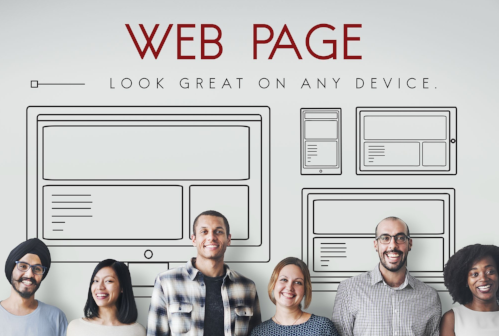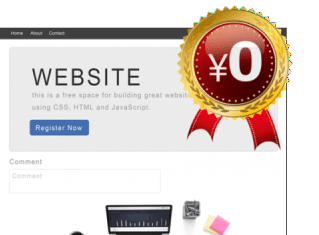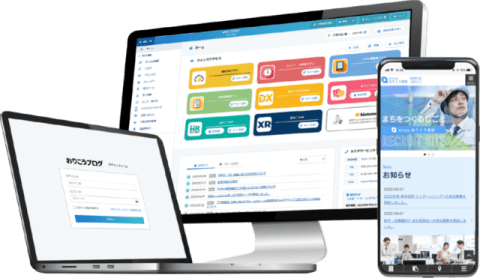『PowerPoint資料作成 プロフェッショナルの大原則』企業ホームページ運営参考書籍レビュー
更新日:2024.07.24
【特に重要なポイント・内容】
1.考え方の大原則
- 資料作成はビジネスパーソンの必須スキルである。しかしながら資料作成の技術はほとんど教えられておらず、正しい資料の作り方を実践している人はごく少数しかいない。
本書では下記の流れに沿ってスライド作成のスキルを学ぶ。
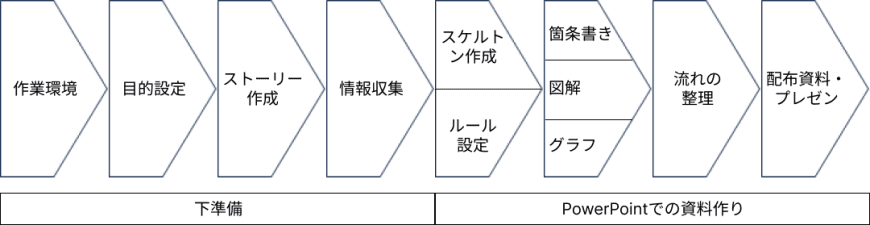
- PowerPoint資料の特長
- 図やグラフで説明できる
- メッセージが明確である
この特長を満たすことで読者の直感的な理解が可能
- 資料作成の大原則は「人を動かす」「一人歩きをする」「早く作る」こと。
この3つの条件が揃ったものが本当に活用できる資料である。 - 相手の心理やインセンティブ、やりたくないことをくみ取り、具体的な起こしてほしい行動を提案し、「動いていただく」ということを目指す。したがって人を動かす資料にするためには、資料を説明する対象者について熟考することが必要。
- 一人歩きする資料のメリットは、1つは資料が「自分の代わりに伝えてくれる」こと。そしてもう1つが「多くの人を巻き込める」ことで、実現するには下記の5つのポイントが重要である。
- メッセージが明確である
- パッと見てわかる
- 根拠が述べられている
- 情報が整理されている
- 読者のアクションが明確である
仕事の進め方の合理化、操作の合理化を徹底的に行って資料を早く作ることは「考える量」の増加につながり、最終的に仕事の質を上げる
2.作業環境の大原則
- 複数回のクリックの手順を省くためにクイックアクセスツールバーをカスタマイズし、作業を高速化する。クイックアクセスツールバーは、左から右に向かって使用頻度の高いコマンドを配置する。
- ショートカットキーは4つの方法で覚える
- 頭文字:ショートカットの意味から覚える(コピー→Copy)
- 位置:関連するショートカットの位置で覚える(貼り付け→Cの横のV)
- 紐づけ:関連するショートカットに紐づけて覚える(ctrl+shift+C(書式コピー))
- こじつけ:どれにも当てはまらないのでこじつけを覚える(置換→置換はH)
3.目的設定の大原則
- 資料の作成を始める前に「資料の目的」を明確にすることが大切。相手に「期待する行動」を明確にすることで、資料作成の方針が明らかになり、結果として資料を効率的に作成できる。
- 人を動かすための4ステップ
- 「伝える相手」を分析する
相手の「インセンティブ」「バリア(やる気を失う要素)」「知識・興味・性格・立場」の理解に努め、資料に盛り込む情報を決定する。 - 「相手に期待する行動」を決める
相手に期待する行動を明確にするため「すぐに取り組める行動」を誰が(Who)、いつ(When)、どのように(How)、何を(What)を明らかにすることが重要である。 - 「自分の見られ方」を分析する
自身の知識や経験などを踏まえて、相手から見た強み・弱みを考える。 - 「伝えること」を決める
「伝えること」には課題、解決策、効果、行動を含めて150字程度にまとめる。相手と自分の分析から得られた示唆を「伝えること」に反映する。
- 「伝える相手」を分析する
4.ストーリー作成の大原則
- スライド構成を決める
スライド構成は「背景」「課題」「解決策」「効果」の4つの要素の流れで作成する。
「タイトル」「サマリー」「目次」を冒頭に、最後に「結論」スライドを入れる。 - スライドタイトルとスライドメッセージを決める
スライドタイトルは「短くまとめる」「主張しない」「体言止めまたは名詞で終わる」「主語を明確にする」の4つのポイントを意識する。
スライドメッセージは1スライド1メッセージとし、「主張を含める」「文章で表現する」「50文字以内にまとめる」こと。また「比較対象」との「差」を示して客観性を持たせる。 - スライドのタイプを決める
- 箇条書き:文章を複数の項目や短文に分けて表現する方法
- 図解:文章や数字で表現される内容を図を使って表現する方法
- グラフ:数値データを視覚化して表現する方法
スライドタイプ決定後にスライドのラフスケッチを書く。
5.情報収集の大原則
- スライド情報の仮設を作る
スライドメッセージをより詳しく説明する「詳細情報型」と、スライドメッセージを根拠づける「根拠型」のスライド情報を使い分ける。
仮説はフレームワークを用いてMECE(お互いにダブリがなく、全体にモレがない)に作る。- ビジネスフレームワーク:3C分析やマーケティングの4Pなどのビジネスの現場でよく使うフレームワーク
- 時系列フレームワーク:時間の流れで情報を整理するフレームワーク情報を収集する
- 情報収集は時間を浪費しがちなので、情報収集の計画を練って時間の管理を行う。
インターネット検索では、filetypeのコマンドを使って信頼性や出所が明確な「PDFファイル」を活用する。
検索例:「filetype:pdf 〇〇市場規模」
最後に収集した情報はExcelファイルなどで整理すると良い。
6.スケルトン作成の大原則
- スケルトンとは、「スライドタイトルとスライドメッセージだけが記載された複数枚のスライド」のこと
- スライドレイアウトを作成する
PowerPointの「スライドマスター」機能を使って、スライドタイトル欄やスライドメッセージ欄、ロゴやページ番号が設定された「スライドレイアウト」を設定する。 - ストーリーをPowerPointに落とし込む
「アウトライン」機能を用いて、ストーリー(スライドタイトルとスライドメッセージ)をPowerPointに落とし込む。 - タイトル、サマリー、目次、結論スライドを作る
サマリースライドには資料作成の経緯(過去)と資料概要(現在)を示す役割があり、結論スライドには資料のまとめ(現在)と今後のアクション(未来)を示す役割がある。
タイトル、サマリー、目次スライドは資料の冒頭に、結論スライドは資料の最後に配置する。
7.ルール設定の大原則
- スライド作成では、一貫したイメージを維持し、読み手にわかりやすいよう、スライドのレイアウト、文字、矢印、図形、配色のルールを設定することが大切
- 人の目線は左上→右上→左下→右下のようにZ型に動くため、スライドのレイアウトは左から右、上から下の方向に構成する
- 文字は見やすさを重視して、日本語のフォントは「MS Pゴシック」「メイリオ」、英語のフォントは「Arial」を使う
- 矢印は強調、流れを示す機能を持ち、効果的に使えばよりわかりやすい資料になる。線状の矢印の場合、先端は▶を使い、矢印の色はグレーに統一する。
- スライドで多用される図形にも、ルールを設定する。たとえば会社名、会議名、部署名などの具体的なものは「四角」で、ビジョン、問題、アイデアなどの抽象的なものは「楕円」で表現する。
- 資料の配色は、色相環に基づいてベースカラーとアクセントカラーの2色を選択する
- 自分で決めたスライド作成のルールを「ルール表」として1枚のスライドにまとめておくと良い
8.箇条書きの大原則
- 箇条書きは文章の分解、階層化、作成の順番で作れば、誰でも簡単に作成できる
- 箇条書きを作る際には、まず長文を書き、句読点で分解し、いくつかの短文に分ける
- 1文は40字以内でまとめる
- 文末は動詞・形容詞などの「用言」か「体言止め」を選び、できるだけ「数字」「修飾語」を用いて具体的に伝える
- 箇条書きは重要度順、時系列順、種類別に並べる
- 下の階層の箇条書きが「1項目」になることは避ける。1項目になった場合は、その項目を複数に分けるか、上の階層に統合する。
- 箇条書きは3項目までにまとめ、階層は3階層以内にする
- 階層間の関係は「因果関係」「詳細」「事例」の3つに分類される
- 箇条書きは箇条書きコマンドで作り、ルーラーで調整する
- 長方形の「小見出し」を箇条書き先頭に付け加えると、読者は大まかな内容をすばやく理解できる
9.図解の大原則
- 図解には、「読者が見た瞬間に内容を把握できる」「感覚的に論理を理解できる」という点で絶大な効果がある
- 基本図解は6つの型がある
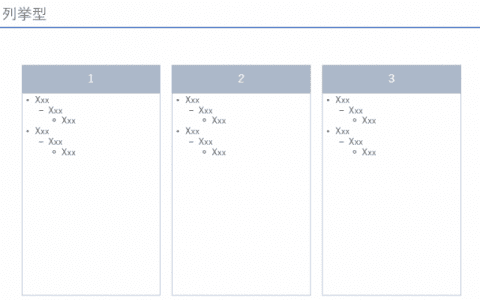
「列挙型」は、スライドに記載する要素がお互いに独立している場合に使う、万能の図解である
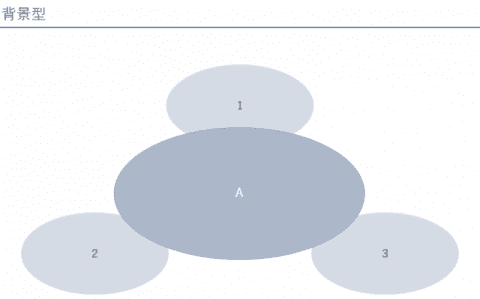
「背景型」は1つの事象の背景にある原因や理由を示す場合に用いる
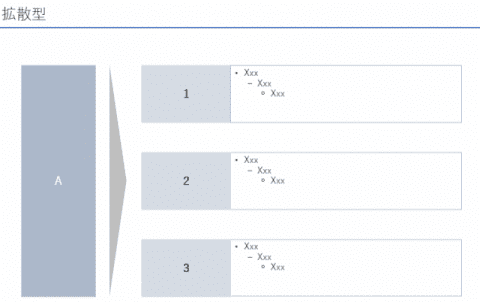
「拡散型」は1つの要素が複数の要素に拡散する場合に使い、「合流型」は複数の要素が1つの要素に合流する場合に用いる
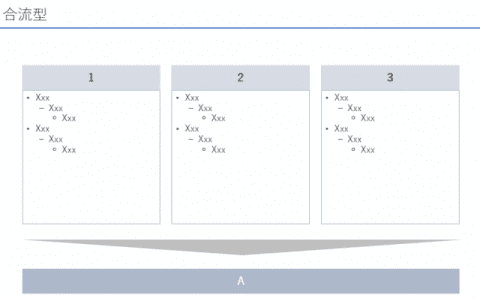
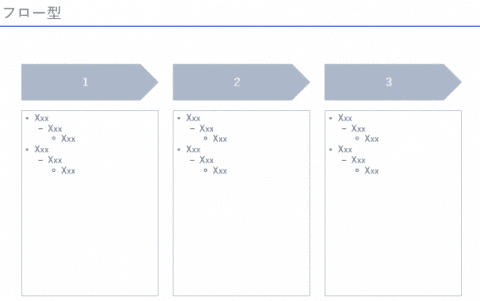
「フロー型」は要素間に時間の流れや因果関係がある場合に使い、「回転型」は要素が循環する場合に用いる
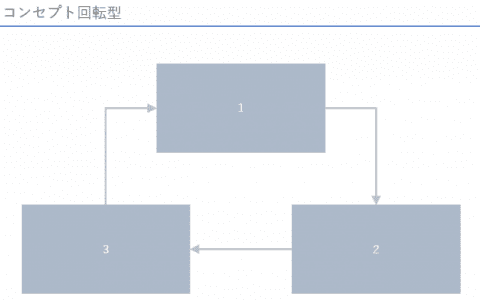
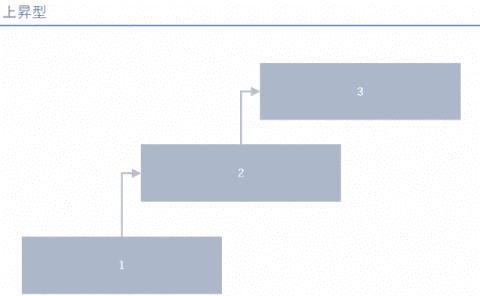
- 応用図解は縦軸と横軸で情報を整理したもので、6つの型がある
「上昇型」は複数の要素の間に向上の関係がある場合に用いる
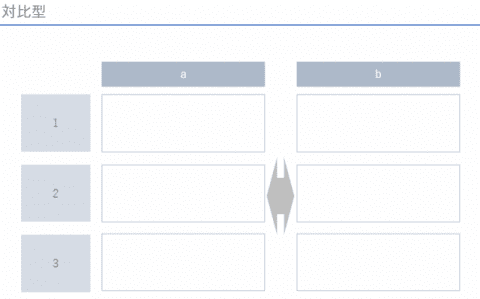
「対比型」は2つの商品やサービスなど、要素が比較のある場合に用い、比較対象が増えた場合には「マトリックス型」を用いる
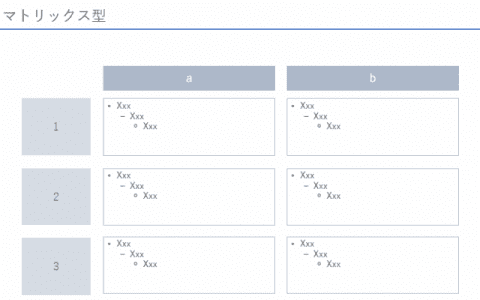
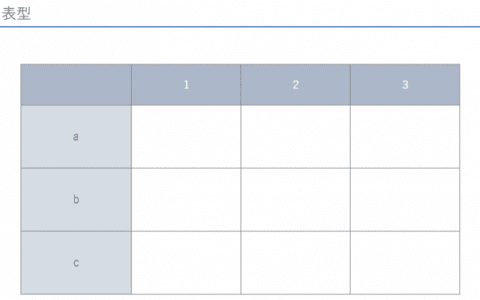
マトリックス型からさらに要素が増えた場合には「表型」を用いる
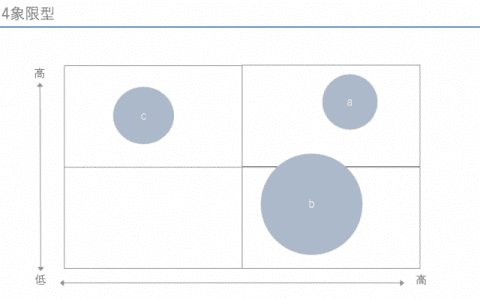
「4象限型」は2軸で商品やサービスを整理する場合に用いる
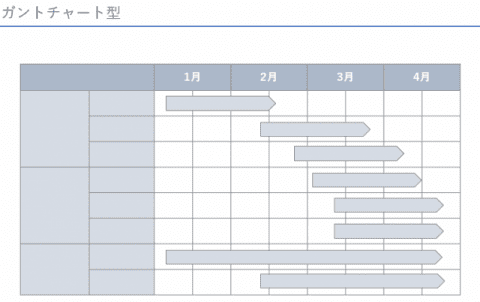
「ガントチャート型」はスケジュールや工程管理に用いる
- スライドは範囲、文字、図解を強調して、スライドメッセージを読まなくても主張を理解できるように意識する
- 図解は「ピクトグラム(概念や図を単色のシンプルな図形で表現したイラスト)」で補足する
- 写真は「縦横比」を維持し、「トリミング」で調整する
10.グラフの大原則
- グラフは、比較するデータの内容に応じて、「積み上げグラフ」「横棒グラフ」「縦棒グラフ」「折れ線グラフ」「散布図」の5種類から選ぶ。「円グラフ」は項目間の比較が角度で示されるため、瞬時に理解することが難しく基本的に使用しない。
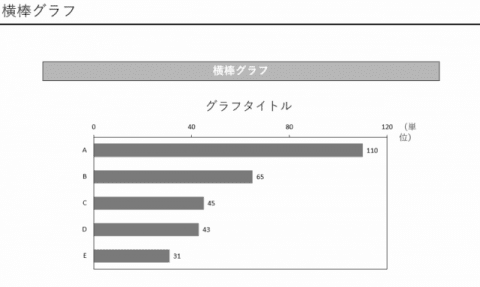
「横棒グラフ」は、アンケート回答の比較など互いに関連性のないデータの比較に主に用いられる。長い項目名にも対応できる。
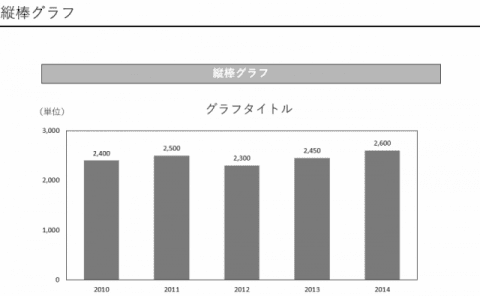
「縦棒グラフ」は時系列のデータの比較にもっとも向いており、売上金額など時間の経過に伴い変化していくデータの比較に適している
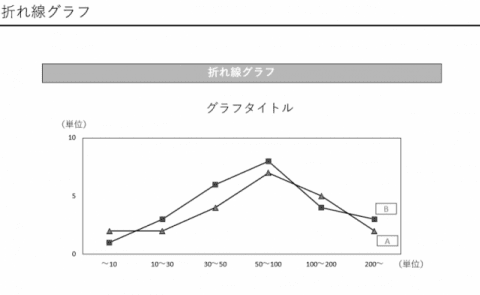
「折れ線グラフ」は割合や指数のデータの比較に向いているため、複数の企業や商品の市場シェアの時系列での推移を比較する時などに用いる
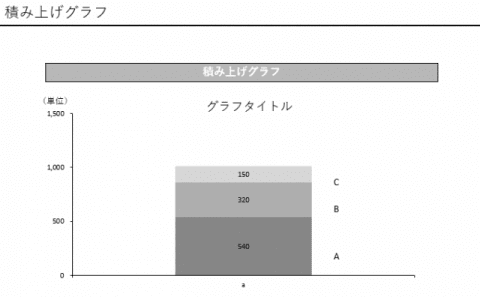
「積み上げグラフ」はデータの内訳を比較することに適しており、業界における市場シェアなどに用いる
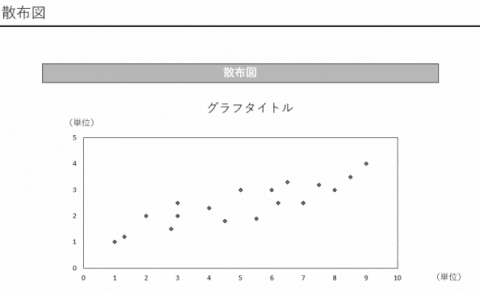
「散布図」は、売上と利益データなど2種類のデータの相関関係の分析に用いる
- グラフのデータの「見せ方」を検討する。グラフのデータは「重要なもの」だけに絞る。また、グラフのデータは「大きさ」「重要度」「種類」で並べる。
- グラフは「強調」する。強調は「見てほしい部分の強調」と「主張の強調」の2種類をうまく使って強調する。
- 最後にグラフを「整え」る。グラフには「データラベル」を入れ、「目盛線」は消す。「凡例」はグラフ外に設置すると視線の移動が必要となるので、テキストボックスでグラフの傍に置く。
11.流れの整理の大原則
- 資料の流れを示し、資料全体の統一感を出すことで、読み手にとってさらにわかりやすい資料となる
- セクションごとに「目次」を挟むことや、資料の流れを「パンくずリスト」で示すことで、資料の中での該当部分に位置づけを明示できる
- 資料の内容をスライド1枚で評価を含めて示すことで、読者は資料の全体像を理解できる
- スライド間で「小見出しを重複」させることで、テキストで説明しなくても、読み手に対応関係を示すことができる
- スライド間で「色・順番を統一」する
- PowerPointの置換機能を使い、フォントや文章表現を統一する
12.資料配布・プレゼンの大原則
- 配布資料は、チェックリストを元に、グラフや表の単位に間違いがないかなど、必ず印刷したものを複数人で確認する
- 手元資料として印刷する時は、文字が見やすいように資料をPDFに変換し、「2スライド/ページ」で割付印刷する。また白黒印刷は「グレースケール」で出力する。
- プレゼン時は、自分の主張や根拠の要点を「スライドメッセージ」と「小見出し」で伝え、大切なスライドは「文章レベル」まで説明することで、時間内にわかりやすい説明ができる
- プレゼン中は、「現在のページ番号」など、自分が話している場所を聞き手に伝える
- 資料ファイルを社外に送付する時は、ファイルを圧縮し、重要文書には必ずパスワードをかける。プロパティの作成者にも注意が必要である。
- メールの文面にはファイル名を加えて、ファイルの内容を説明する
本書ではプレゼンありきの資料ではなく「一人歩きする資料」としての完成度を追求した解説が印象的でした。
企画や提案の設計方法や仮設から結論を導き出す手法も自身の経験に基づいて分析されており、読者に分かりやすくかんたんに解説されています。
資料作成は多様なビジネススキルが鍛えられる総合的なトレーニングにもなり、他の業務への応用も可能なため、多岐に渡り活用できる知見を得られるでしょう。
この記事を書いた人

高島 耕
株式会社ディーエスブランド Webマーケター
ディーエスブランド入社後、メールマーケティングやセミナー運営、社内業務のDX化に携わる。現在はメタバースや生成AIなどの、先端技術分野のライティングを担当。